Comment configurer SSL sur votre site WordPress
Publié: 2021-10-18Vous avez un ancien site Web et souhaitez passer du HTTP au HTTPS ? Vous voulez savoir comment configurer SSL sur votre site WordPress ? Vous êtes au bon endroit !
Nous allons vous montrer comment configurer SSL, enregistrer un certificat et faire passer correctement votre site Web WordPress de l'utilisation de HTTP à HTTPS.
Nous vous guiderons également à travers le dépannage de quelques problèmes courants auxquels les propriétaires de sites Web peuvent être confrontés lors du changement.
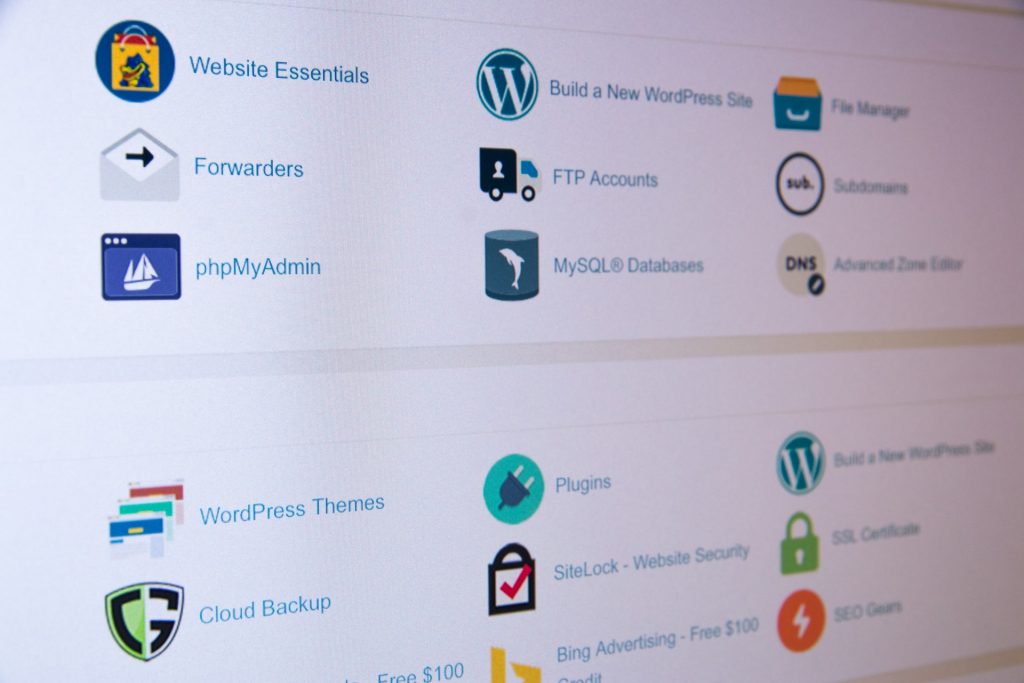
Qu'est-ce que SSL et pourquoi HTTPS ?
Abordons d'abord les bases. Qu'est-ce que SSL et quelle est la différence entre HTTP et HTTPS ?
SSL
SSL, Secure Sockets Layer, est une technologie bien établie qui permet des communications sécurisées entre deux entités. Dans notre cas, un serveur Web et un navigateur Web.
SSL n'est plus réellement SSL, car il a été remplacé par Transport Layer Security (TLS), mais tout le monde l'appelle toujours SSL.
Il crypte tout le trafic entre votre site Web WordPress et le navigateur d'un visiteur. Cela signifie que toute personne fouinant sur le site ou sur la connexion ne pourra pas accéder aux données que vous envoyez, ce qui est un moyen beaucoup plus sûr d'utiliser Internet.
Pour utiliser SSL, vous avez besoin d'un certificat SSL. Les certificats ne sont fournis que par des sociétés de confiance appelées autorités de certification (AC). Ces entreprises vérifieront le propriétaire d'un site Web et lui fourniront un certificat unique.
C'est ce qui donne son pouvoir au certificat.
Une fois installé sur votre hébergeur, le certificat indique aux visiteurs que vous êtes légitime et déclenchera automatiquement le protocole HTTPS dans le navigateur d'un visiteur.
HTTP et HTTPS
HTTP (HyperText Transfer Protocol) est le fonctionnement du Web. Il permet aux navigateurs Web de communiquer avec des sites Web et de transférer des données entre eux.
Le problème avec HTTP est qu'il n'est pas sécurisé. Toutes les données transférées entre un site Web et un navigateur sont « en clair ». Cela signifie que toute personne pouvant intercepter ce trafic pourra voir exactement le trafic envoyé vers et depuis le site Web.
Cela a des implications évidentes en matière de sécurité, en particulier pour les services bancaires en ligne, le commerce électronique ou tout autre endroit nécessitant une connexion !
Entrez HTTPS. Le « S » supplémentaire signifie Sécurisé.
HTTPS utilise le cryptage pour sécuriser toutes les données envoyées entre un site Web et un navigateur Web.
Maintenant, si quelqu'un intercepte le trafic, tout ce qu'il verra est un désordre crypté qu'il ne pourra pas lire.
Comme vous pouvez l'imaginer, l'utilisation de HTTPS rend Internet beaucoup plus sûr pour tout le monde, c'est pourquoi c'est désormais la méthode de travail par défaut.
Tous les sites Web doivent utiliser HTTPS, quel que soit leur type. Google Chrome, Firefox, Safari et d'autres navigateurs signalent tous les sites Web non HTTPS comme non sécurisés.
Vous ne voulez pas cela pour votre site Web !
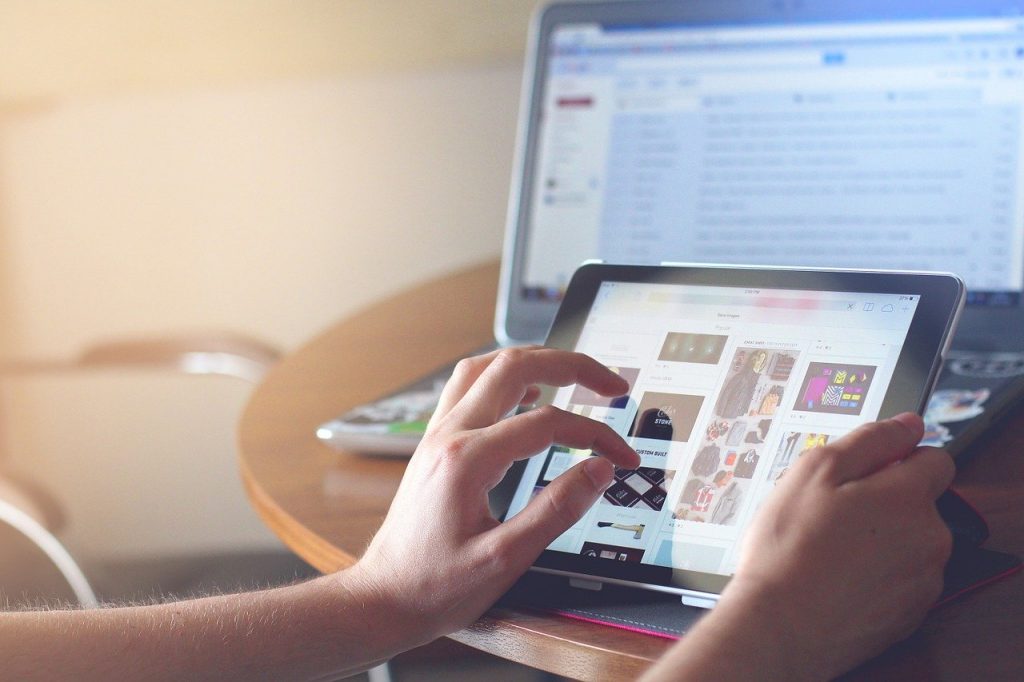
Comment fonctionne HTTPS ?
Le principe du HTTPS est en fait assez simple. Il utilise TLS pour établir une connexion sécurisée entre le site Web et le navigateur Web à l'aide d'une clé publique asymétrique.
Ça ressemble un peu à ça :
- Un navigateur contacte votre site Web WordPress et voit un certificat SSL présent
- Le navigateur reconnaît le certificat et démarre une poignée de main SSL afin qu'il puisse établir une connexion sécurisée
- Le serveur Web envoie au navigateur une clé publique et une copie du certificat SSL afin qu'il puisse établir la connexion
- Le navigateur vérifie le certificat SSL et identifie le plus haut niveau de cryptage qu'il prend en charge
- Le navigateur envoie une demande de chiffrement au serveur Web
- Le serveur Web répond et une session sécurisée utilisant HTTPS est créée
- Le navigateur Web crypte toutes les données envoyées au site Web à l'aide de la clé publique
- Le site Web utilise sa clé privée pour vérifier les données et crypter toutes les données qu'il envoie au navigateur
Le principe de la clé publique asymétrique est à la fois simple et complexe et sort du cadre de cet article. C'est un sujet fascinant, nous vous recommandons donc de lire ce post sur Cloudflare qui va beaucoup plus en détail.
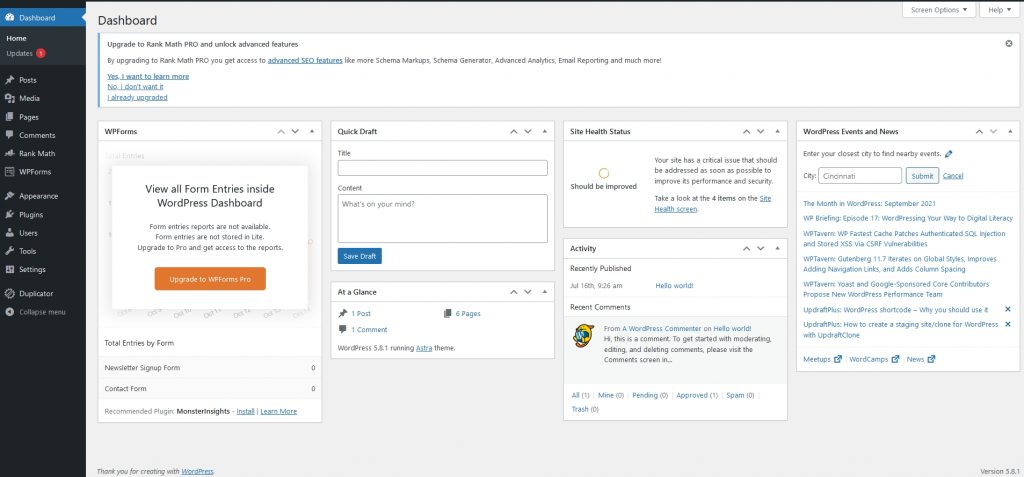
Configurez SSL sur votre site WordPress
Donc, nous avons couvert le quoi et le pourquoi, maintenant passons au comment. Comment configurer SSL sur votre site WordPress.
De nombreux hébergeurs configureront SSL pour vous lors de la configuration d'un nouveau site Web. Mais, si vous êtes avec votre hôte depuis un certain temps, vous devrez peut-être le faire vous-même.
Voici comment.
Vous aurez besoin d'un certificat SSL pour terminer ce processus. Votre hébergeur peut en fournir un dans le cadre de votre plan d'hébergement, sinon vous pouvez les acheter auprès de votre hébergeur ou d'une autorité de certification.
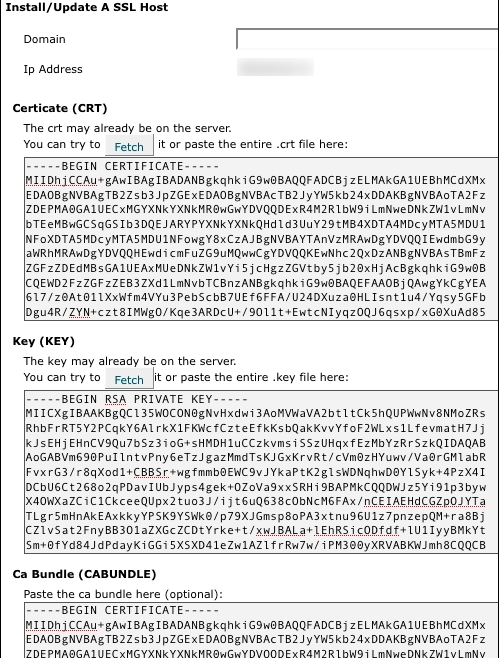
Installez le certificat SSL sur votre serveur Web
Malheureusement, il est difficile de vous montrer comment installer un certificat SSL sur votre serveur Web car chaque hébergeur procède différemment.
Nous décrirons comment notre propre hébergeur le fait en utilisant cPanel. Cela devrait vous donner une idée de son fonctionnement.
- Connectez-vous à votre compte cPanel
- Sélectionnez le gestionnaire SSL/TLS dans la section Sécurité
- Sélectionnez Gérer les sites SSL sous Installer et gérer SSL pour votre site Web (HTTPS)
- Copiez le code de votre certificat dans le champ Certificat : (CRT) de la page. Inclure le code —–BEGIN CERTIFICATE—– et —–END CERTIFICATE—–
- Sélectionnez Remplissage automatique par certificat
- Collez les certificats intermédiaires (CA Bundle) sous Certificate Authority Bundle (CABUNDLE) . Cela peut se produire automatiquement, sinon il suffit de copier et coller
- Sélectionnez Installer le certificat en bas de la page
Une fois terminé, vous devriez voir un message indiquant quelque chose comme "Hôte SSL installé avec succès".
Comme mentionné, différents hôtes ont différentes méthodes pour installer des certificats SSL. Ce n'est qu'un parmi tant d'autres.
Configurer WordPress pour utiliser SSL et HTTPS
Il existe deux méthodes principales pour implémenter HTTPS et SSL dans WordPress. Vous pouvez utiliser un plugin ou le configurer manuellement.
La méthode du plugin est plus simple mais signifie installer un autre plugin sur votre site Web.
La méthode manuelle nécessite un peu d'édition mais n'utilise pas de plugin.
Nous allons vous montrer comment utiliser les deux.
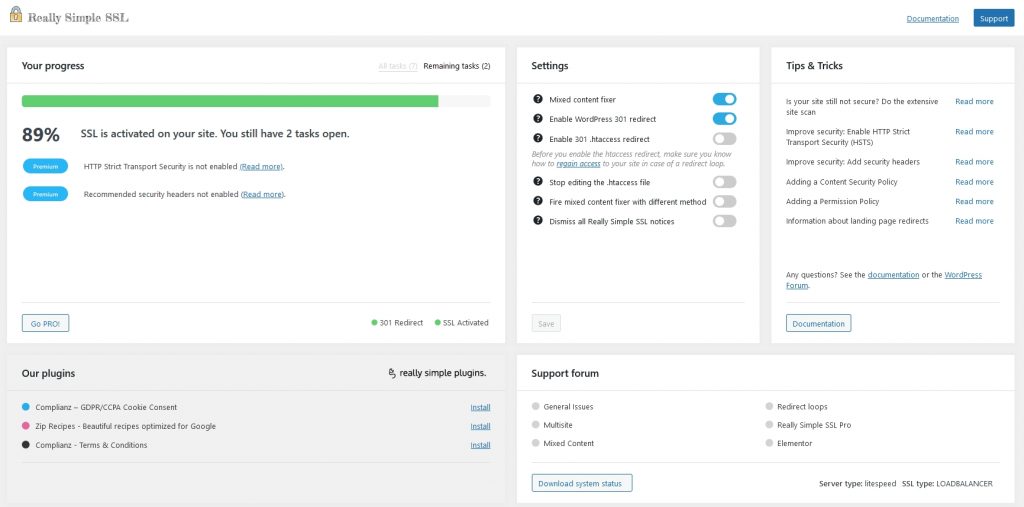
Configurez WordPress pour utiliser SSL et HTTPS à l'aide d'un plugin
Configurer WordPress pour utiliser SSL et HTTPS avec un plugin est facile. Nous vous recommandons d'utiliser le plugin Really Simple SSL car il porte bien son nom.

Installez le plugin Really Simple SSL dans WordPress et activez-le, puis :
- Sélectionnez Paramètres et SSL dans le menu de gauche du tableau de bord WordPress
- Sélectionnez l'option " Allez-y, activez SSL ! ” option au centre de l'écran
Le plugin vérifiera votre site Web pour le contenu mixte, les liens vers le contenu HTTP qui ne peuvent pas être automatiquement mis à jour vers HTTPS. S'il ne trouve aucun contenu mixte, il affichera un message de réussite et vous amènera au tableau de bord du plugin.
Si le plugin trouve du contenu mixte, il vous alertera et vous demandera de le corriger avant de continuer.
Nous discutons du contenu mixte dans Dépannage, nous ne nous répéterons donc pas ici.

Configurez WordPress pour utiliser SSL et HTTPS manuellement
La configuration manuelle de SSL n'est pas difficile, mais elle nécessite certains fichiers et la modification de certains paramètres.
Si vous êtes à l'aise avec cela, voici comment procéder :
- Sélectionnez Paramètres et Général dans le menu de gauche du tableau de bord WordPress
- Modifiez les champs d'adresse WordPress Address (URL) et Site Address (URL) pour lire HTTPS au lieu de HTTP
- Enregistrer la modification
- Connectez-vous au gestionnaire de fichiers du panneau de contrôle de votre hébergement Web
- Ouvrez le fichier .htaccess dans le répertoire racine (clic droit, Modifier dans cPanel)
- Ajoutez le code suivant à la fin du fichier et enregistrez
Code:
<IfModule mod_rewrite.c>
Moteur de réécriture activé
RewriteCond %{HTTPS} désactivé
Règle de réécriture ^(.*)$ https://%{HTTP_HOST}%{REQUEST_URI} [L,R=301]
</IfModule>
- Faites un clic droit et sélectionnez Modifier sur votre fichier wp-config.php , également dans le dossier racine
- Ajoutez le code suivant à la fin et enregistrez
définir('FORCE_SSL_ADMIN', vrai);
- Déconnectez-vous de WordPress et reconnectez-vous en utilisant HTTPS au lieu de HTTP. Tout devrait fonctionner et les pages et les messages s'affichent normalement.
Vous devriez voir une icône de cadenas dans la barre d'URL de votre navigateur et/ou https:// avant votre URL.
Cela montre que SSL fonctionne correctement.
Dépannage SSL dans WordPress
Il y a deux problèmes que vous pourriez rencontrer lors du passage à SSL dans WordPress. Abordons les deux ici.
Le premier est des erreurs de contenu mixte dans votre contenu WordPress et l'autre est un contenu mixte dans votre thème WordPress.
Les erreurs de contenu mixte sont causées par des images, des liens internes, des vidéos, des intégrations et d'autres données dans les publications et les pages qui sont toujours liées aux ressources HTTP.
Comme le navigateur s'attend à ce que tout le contenu utilise HTTPS, il affichera une erreur lorsqu'il rencontrera un lien HTTP.
Cela obligera les navigateurs à toujours signaler votre site Web comme non sécurisé ou à afficher un contenu mixte spécifique ou un avertissement de contenu non sécurisé.
Nous ne voulons pas cela, alors réparons cela.
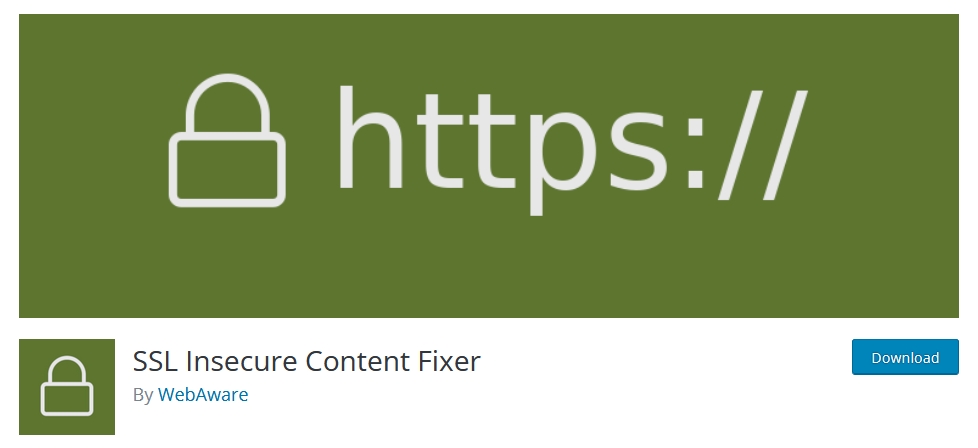
Correction des erreurs de contenu mixte dans WordPress
Le moyen le plus simple de traiter les avertissements de contenu mixte dans WordPress consiste à utiliser un plugin.
Il y a beaucoup de choix, mais nous évaluons Better Search Replace ou Fixateur de contenu non sécurisé SSL.
Les deux sont gratuits et permettent de nettoyer rapidement les erreurs de contenu mixte dans WordPress.
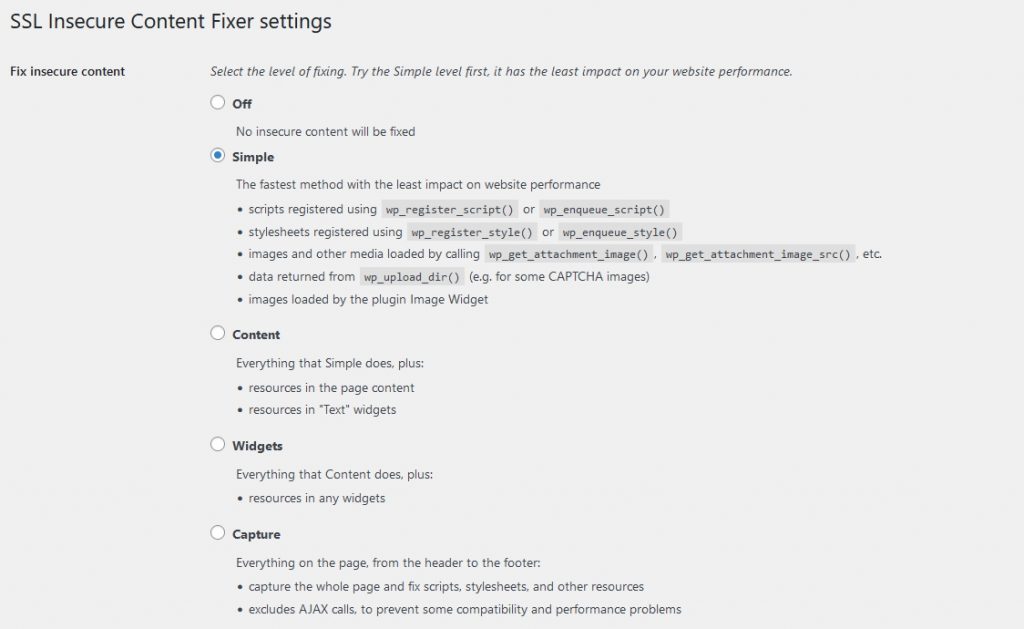
Nous utiliserons SSL Insecure Content Fixer pour notre procédure pas à pas.
- Installez et activez SSL Insecure Content Fixer sur votre site WordPress
- Sélectionnez Paramètres et Contenu non sécurisé SSL dans le menu WordPress
- Les paramètres par défaut fonctionnent bien, 'Simple' et 'fonction WordPress standard'
- Si vous apportez des modifications, sélectionnez Enregistrer les modifications
Le plugin corrigera automatiquement tous les liens de contenu mixte sur votre site Web. Si vous en aviez signalé avant d'utiliser le plugin, revérifiez les liens et ils devraient maintenant fonctionner correctement.
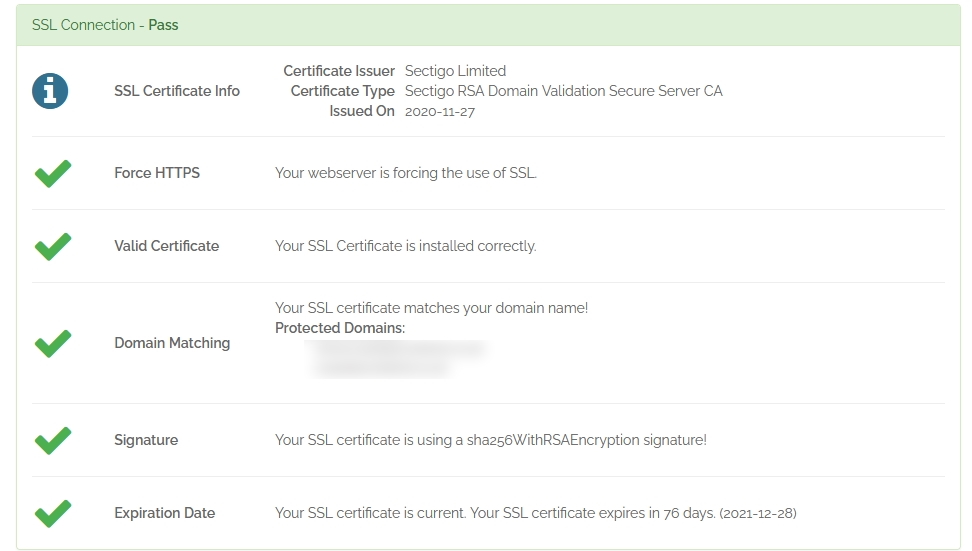
Si ce n'est pas le cas, effacez votre cache WordPress si vous utilisez un plugin de mise en cache et tout fonctionnera !
Correction des erreurs de contenu mixte dans les thèmes WordPress
La deuxième erreur de contenu mixte se trouve dans votre thème WordPress. Les thèmes WordPress de bonne qualité ne causeront pas ces erreurs car ils n'utilisent pas de chemins absolus.
Mais, si vous utilisez un thème plus ancien ou gratuit, vous constaterez peut-être qu'ils le font, ce qui peut générer des erreurs de contenu mixtes.
Heureusement, il existe un correctif pour cela.
Tout d'abord, vous devrez trouver où se trouvent ces erreurs.
Vous pouvez utiliser l'option Inspecter de votre navigateur ou des sites Web tels que SSL Check ou WhyNoPadlock.
La méthode du navigateur :
- Ouvrez votre site Web dans votre navigateur et utilisez F12 ou CTRL + Maj + I sous Windows ou Cmd + Opt + I sous MacOS
- Assurez-vous que vous êtes dans l'onglet Console et vous devriez voir les erreurs HTTP en rouge
- Identifiez les pages de votre site Web et modifiez manuellement tous les liens vers HTTPS
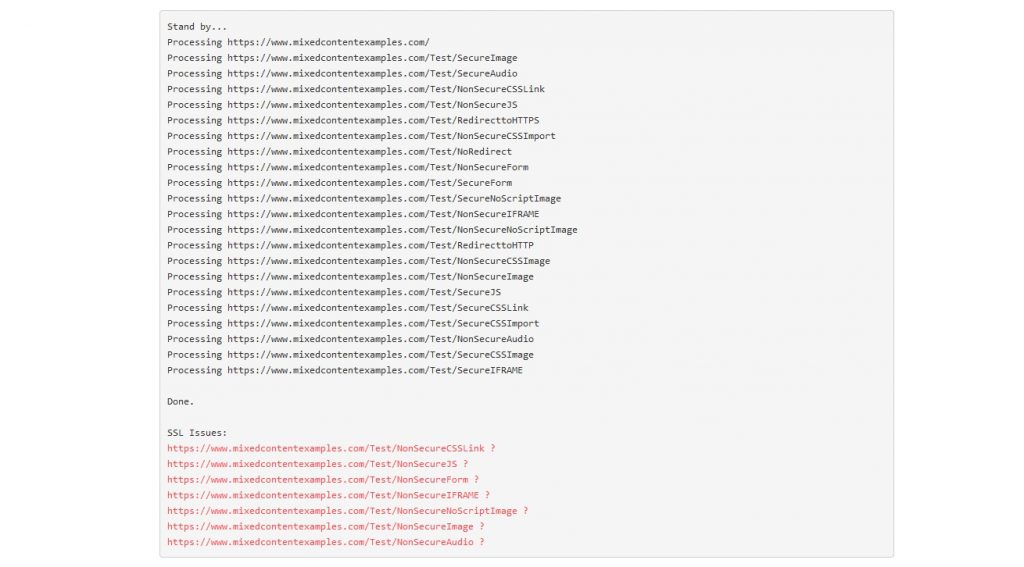
Utilisez la méthode du site Web :
- Visitez SSL Check ou WhyNoPadlock, nous utiliserons SSL Check
- Entrez votre URL dans la case et sélectionnez Vérifier les erreurs SSL
- Vous verrez un affichage sous la boîte avec vos pages
- Identifiez ceux qui ont des problèmes SSL en rouge et parcourez-les dans WordPress pour modifier les URL
Ces URL peuvent être des images, des vidéos, de l'audio, des intégrations ou des liens. L'affichage vous donnera un indice mais sinon, il s'agit d'ouvrir la page dans WordPress et de tout vérifier sur la page.
C'est un travail laborieux mais il faut le faire !
Voilà donc le quoi, le pourquoi et le comment de la configuration de SSL sur WordPress. Cela peut sembler un processus complexe, mais c'est en fait très simple.
Si vous rejoignez un nouvel hébergeur, il s'en chargera probablement pour vous. Sinon, les étapes de cet article décrivent exactement comment installer et configurer SSL et résoudre les erreurs de contenu mixte, le cas échéant.
Connaissez-vous d'autres moyens d'implémenter SSL et HTTPS dans WordPress ? Avez-vous des conseils pour les lecteurs? Partagez votre opinion dans les commentaires ci-dessous!
